
- 30 Nisan 2018
Merhabalar, bu makalemizde sizlerle CloudFlare kurulumu nasıl yapılır öğrenmiş olacağız. Web sitenizi hazırladınız ve yayına aldınız diyelim, sizce hepsi bu kadar mı? Sitenizin daha çok kitlelere ulaşmasının en önemli unsurlarından biri de sitenizin hızlı yüklenmesinden emin olmaktır.
Google’ın yaptığı son düzenlemeler ile arama motoru sıralaması için web sitelerinin yüklenme hızının önemli bir etken olduğunu açıkladı. WordPress web sitelerinizi hızlandırmanın birçok yolu vardır. WP siteler için geliştirilen Cache eklentileri kullanmak, sayfalarınızdaki resimlerin boyutlarını optimize etmek veya bir İçerik Dağıtım Ağı (CDN) kullanmaktır. En verimli sonuçlar bütün yöntemleri birlikte kullanarak elde edilebilir.
Bu yazımızda, WordPress siteleriniz için “CloudFlare kurulumu nasıl yapılır” öğreneceksiniz.
CloudFlare Nedir?
CloudFlare web siteniz ile sitenizi ziyaret edenler arasında bir vekil sunucu görevi gören içerik dağıtım ağıdır. Web sitenizin barındığı sunucunuza en yakın bölgeden önbelleğe alınmış statik içerik sunarak web site yüklenme hızını daha hızlı kılar. Üstelik, CloudFlare bir web sayfasına gelen tüm istekleri karşılar ve geleneksel CDN’lere kıyasla daha farklı ve kullanışlı hizmetler sunabilir:
- DDoS saldırı azaltma
- Bir web siteye yapılan bütün istekler üzerine analitikler
- Kolay SSL sertifikası kurulumu
- Protokoller arasında ağ geçidi
CloudFlare kurulumu için ihtiyacınız olanlar
Aşağıdakilerin erişimlerinin tarafınızca yönetiliyor olması gerekli, unutmayın!
- Alan adınızın barındığı kontrol paneline erişim
- WordPress sitenizin yönetici bölgenize erişim
1. Adım: Bir CloudFlare hesabı oluşturun !
Resmi CloudFlare web sitesine gidin ve bir CloudFlare hesabı oluşturmak için Sign Up (Kaydol) tuşuna basın. Gereken bütün bilgileri girin ve bir hesap oluşturun.

Eğer Cloudflare’da mevcut hesabınız varsa 2. Adıma geçebilirsiniz…
2. Adım: Alan Adını CloudFlare’e ekleyin !
CloudFlare’e üyeliğinizi tamamladıysanız, karşınıza web sitenizi ekleme penceresi gelecektir. Web sitenizin alan adını girin (sitenizinadi.com) ve devam etmek için Scan DNS Records tuşuna basın.
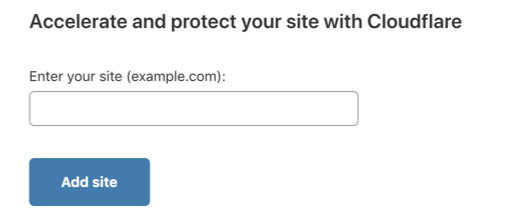
3. Adım: CloudFlare’de alan adınız için DNS kayıtlarını kontrol etme !
Alan adınızın taramasının tamamlanmasından sonra domaine ait DNS bilgilerini göreceksiniz. Bu kısımda CloudFlare’i belirli alt alan adları için etkinleştirebilir veya devre dışı bırakabilirsiniz. Seçtiğiniz DNS kaydı için Turuncu Bulut CloudFlare’i etkinleştirir, Gri Bulut ise CloudFlare’i devre dışı bırakır.
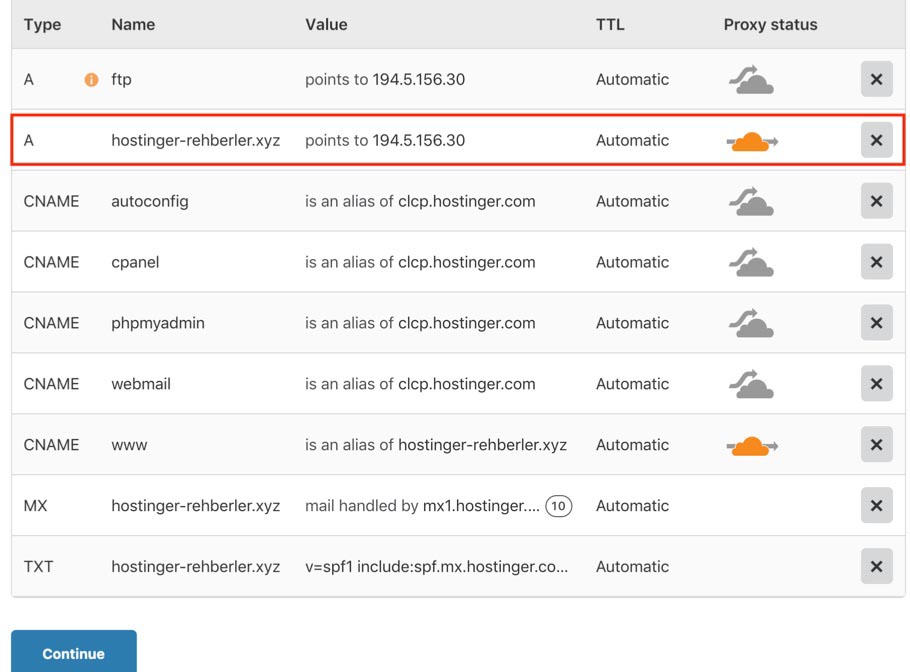
CloudFlare’i çıplak alan adınız (siteadiniz.com) ve www alt alan adınız (www.siteadiniz.com) için etkinleştirmeniz tavsiye edilir. İşiniz bittikten sonra Continue tuşuna basarak bir dahaki adıma geçin.
4. Adım: Alan adınızı CloudFlare NS adreslerine (nameserver) yönlendirme !
CloudFlare kurulumunun son aşamasına gelmiş bulunmaktayız. Umarız buraya kadar sorunsuz bir şekilde geldiniz. Bu aşamada, CloudFlare sizden planınızı seçmenizi isteyecek. Ücretsiz planı seçin ve yine Continue tuşuna basın.
Bu aşamada size CloudFlare nameserverları verilecektir. Alan adınızın barındığı sitenin kontrol paneline giriş yapın ve alan adı nameserverlarınızı CloudFlare nameserverlarıyla değiştirin.
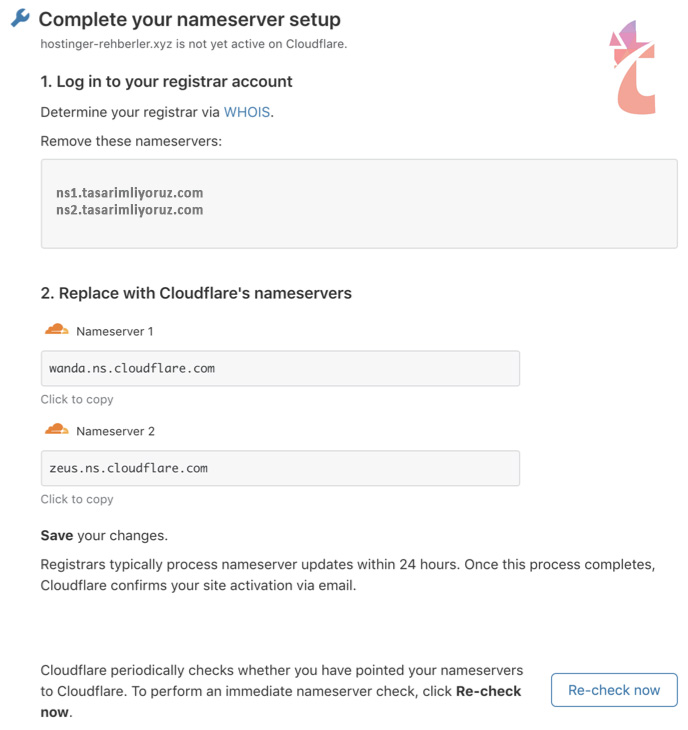
Sonuç
Tebrikler, web siteniz için CloudFlare kurulumu nasıl yapılır öğrendiniz. Sitenizi CloudFlare yönlendirmek, sayfalarınızı hızlandırmak ve DDoS saldırılarına karşı korumak için harika bir yoldur.
